Как автоматично да BCC имейли с помощта на правила в Outlook
офис на Microsoft Microsoft Microsoft перспективи Герой / / November 13, 2021
Последна актуализация на

Когато трябва да документирате имейли, изпратени до други чрез публикуване на BCC, можете да го правите ръчно всеки път или да създадете две правила, така че да се прави автоматично.
В зависимост от вашата ситуация може да пожелаете да изпращате слепи копия на имейл чрез Microsoft Outlook. Вместо да правите това ръчно всеки път, можете да създадете правило, което прави това автоматично. Решението по-долу върши работата и изисква малко настройка; работи всеки път, когато изпратите имейл до индивид или група.
Защо имейли с BCC?
BCC означава „сляпо копие“. Точно като CC (или „въглеродно копие“), BCC е начин за изпращане на копия на имейл до други хора. За разлика от CC обаче, в този случай основният получател не знае, че на някой друг е изпратено копие.
С правилата на Microsoft Outlook можете автоматично да копирате някого сляпо всеки път, когато изпращате имейл до един човек или група. Например, може да пожелаете да BCC вашият ръководител или отдел по човешки ресурси да документира правилно кореспонденция с някого. В друг случай груповото BCC е чудесен начин да изпратите имейл до много хора (като бюлетин или флаер), без да им давате достъп до информацията за контакт на всички останали.
Създаване на правило за BCC в Microsoft Outlook
- Щракнете върху Файл в Microsoft Outlook.
- Изберете Информация от менюто вляво.
- Изберете кутията, Управление на правила и сигнали.
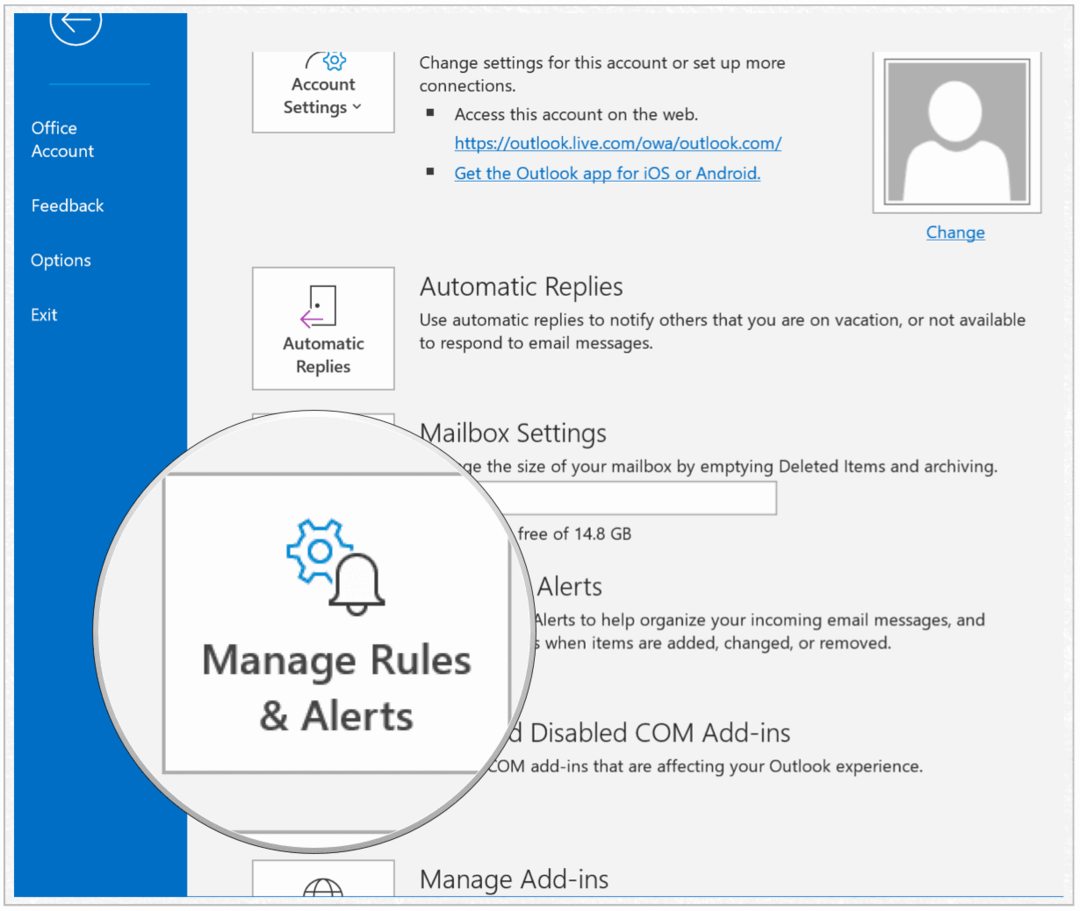
След това е време да създадете правила за BCC. Няма начин да създадете автоматични BCC в Microsoft Outlook, което изисква само една стъпка. Все още е възможно обаче чрез създаване на две отделни правила
Създайте група
- Щракнете върху Ново правило в горния ляв ъгъл на полето Правила и сигнали.
- Избирам Приложете правило към съобщенията, които изпращам под секцията Стартиране от празно правило.
- Изберете Следващия.
- Поставете отметка в квадратчето, изпращане на хора или публична група.
- Щракнете върху Хора или обществена група връзка, за да изберете вашия получател (и).
- Добавете получателят (или получателите). Можете да изберете имейл (и) от вашата адресна книга или като ги напишете в полето „До“.
- Щракнете върху Добре.
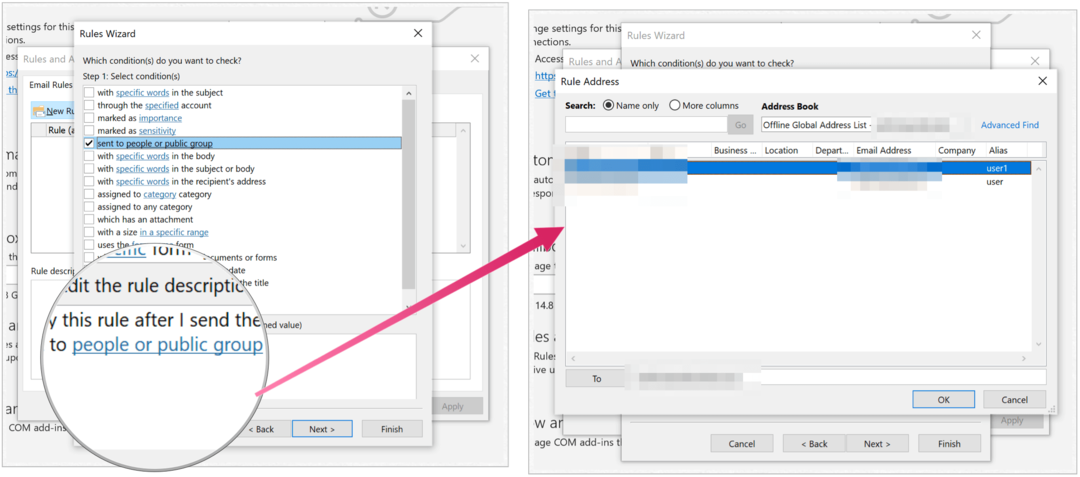
След това създаваме категория, която ще бъде използвана по-късно за автоматично изпращане на имейли в BCC:
- Щракнете върху Следващия.
- Поставете отметка в квадратчето до присвоете го към категорията на категорията.
- Изберете Категория под Редактиране на описанието на правилото.
- Проверете съществуващ категория или създайте нов.
- Щракнете върху Следващия.
- Изберете Следващия.
- Добави име за правилото.
- Избирам завършек.
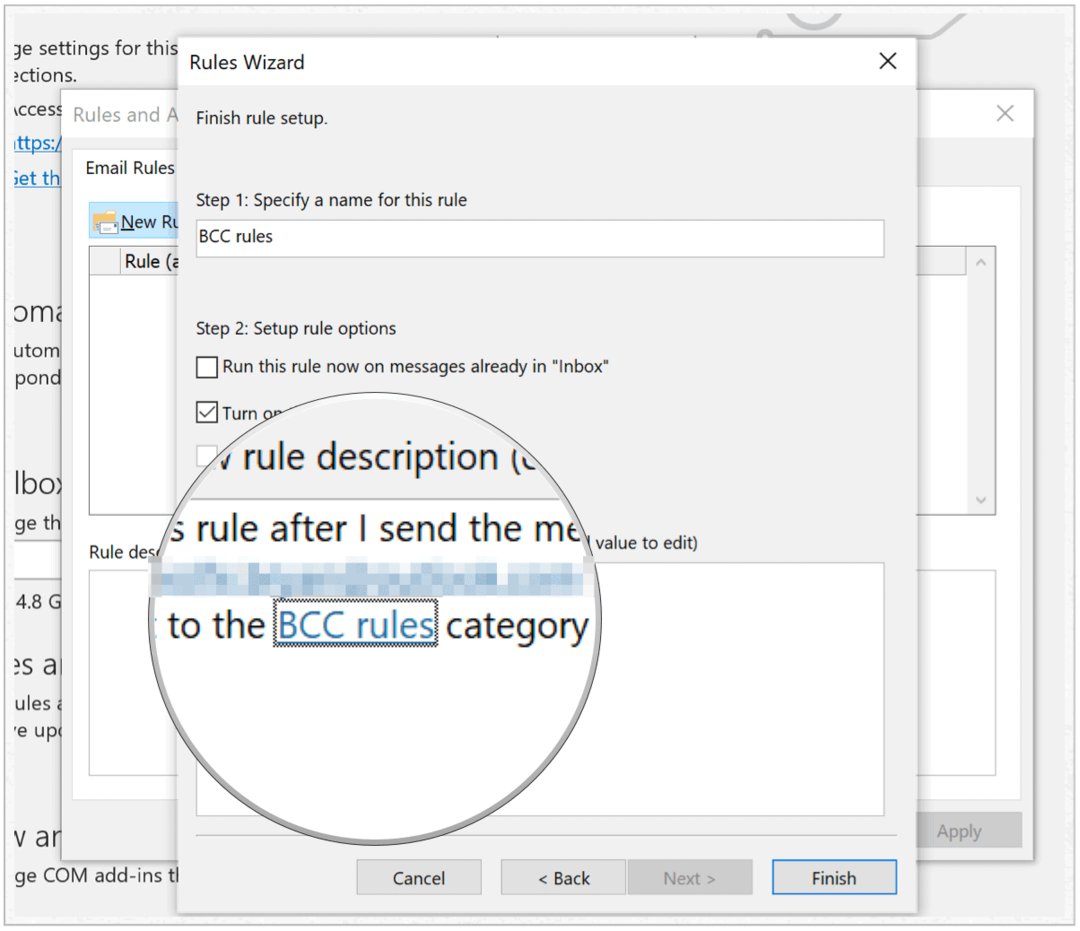
Забележка: Това правило ще се изпълнява само когато отворите Microsoft Outlook.
Първите правила показват, че всеки път, когато изпращате имейл до един или повече хора, му се присвоява категория. Сега е време да създадете правило, което автоматично ще препраща получените имейли към друг имейл. В този случай на себе си или на някой друг.
Активирайте автоматично пренасочване
Преди да продължите напред, не забравяйте да кликнете върху Изпратена папка за вашия имейл в Microsoft Outlook. В противен случай това няма да работи.
- Щракнете върху Ново правило в горния ляв ъгъл на полето Правила и сигнали.
- Избирам Прилагане на правилото за съобщенията, които получавам под Започнете от празно правило.
- Изберете Следващия.
- Проверете Присвоен на категория Категория.
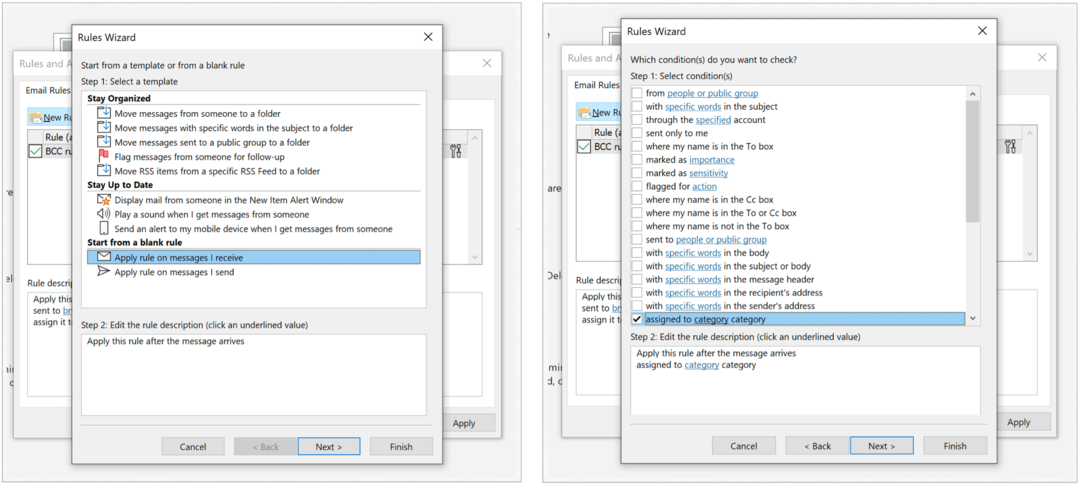
Оттам:
- Щракнете върху Категория под Стъпка 2.
- Изберете избраната по-горе категория.
- Изберете Добре.
- Щракнете върху Следващия.
- Поставете отметка в квадратчето за Препратете го на хора или обществена група.
- Избирам Хора или обществена група в долната част.
- Добавете препращане на имейл в полето До.
- Изберете Следващите два пъти.
- Посочете името на правилото.
- Избирам завършек.
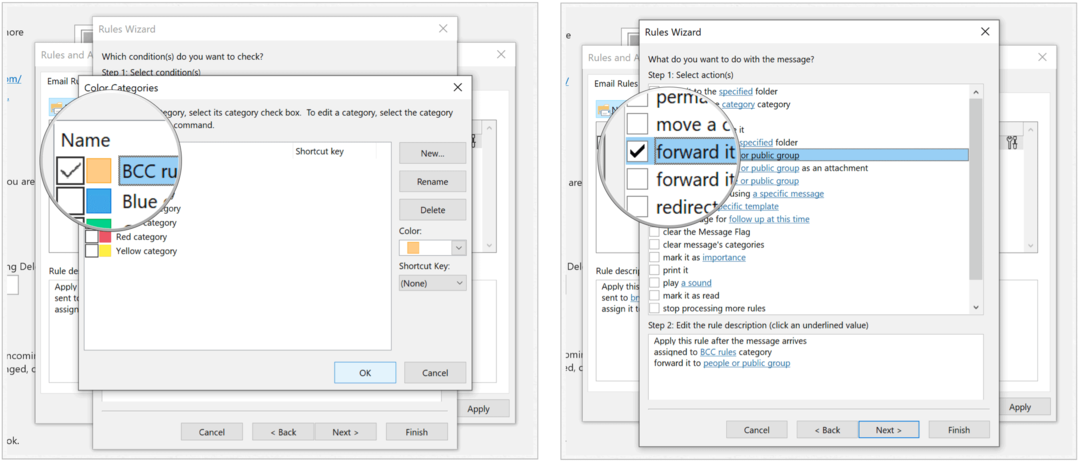
Забележка: Това правило ще се изпълнява само когато отворите Microsoft Outlook.
Съгласно тези правила, когато имейл е изпратен до един или повече хора (правило 1), той в крайна сметка се препраща до някой друг (или група хора) чрез BCC (правило 2). Можете да коригирате правилата по всяко време, като се върнете в Файл > Информация и изберете Управление на правила и сигнали.
Създайте го и забравете за него
Когато трябва да документирате имейли, изпратени до други чрез публикуване на BCC, можете да го правите ръчно всеки път или да създадете две правила, така че да се прави автоматично всеки път. Какво чакате, насочете се към Microsoft Outlook и започнете да създавате правилата си!
Какво е личен капитал? Преглед за 2019 г., включително как го използваме, за да управляваме пари
Независимо дали за първи път започвате да инвестирате или сте опитен търговец, Personal Capital има по нещо за всеки. Ето един поглед към...
